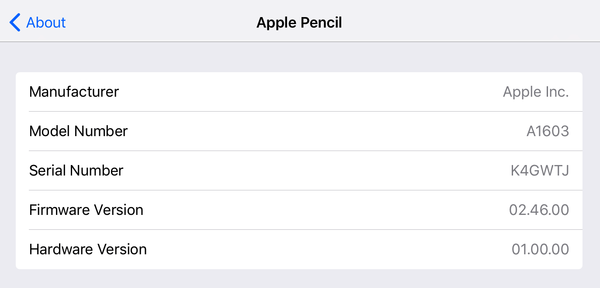Met de release van iPhone XS, iPhone XS Max en iPhone XR heeft Apple de manier veranderd waarop u de Unique Device Identifier (UDID) van deze specifieke modellen kunt krijgen.
In het verleden kon u eenvoudig een UDID vinden door het apparaat op uw Mac aan te sluiten en meerdere keren op het serienummer te klikken totdat de UDID werd weergegeven. Op het moment van schrijven is dit niet langer mogelijk voor deze specifieke apparaten.
Download de UDID van iPhone XS, iPhone XS Max en iPhone XR
Tenzij ik iets mis, is het nu een beetje lastiger om de UDID van nieuwe iPhone-modellen te vinden. Inderdaad, en voor zover ik kan vertellen, moet je nu Xcode gebruiken.
1) Start Xcode.
2) Ontgrendel uw iPhone en sluit deze aan op uw Mac.
3) Ga in Xcode naar Venster> Apparaten en simulatoren, of typ Command + Shift + 2.
4) Zorg ervoor dat de apparaten tabblad is geselecteerd en zoek naar de Identifier voor het aangesloten apparaat, zoals hieronder te zien.

5) De ID is uw UDID. U kunt vervolgens de UDID markeren en kopiëren.
Zoals de iPhone Wiki uitlegt, is het UDID-formaat voor deze nieuwe apparaten veranderd. Het is nu gemaakt van
- Vier nullen, gevolgd door de CHIP, zonder voorloopnullen. bv.
8020voor iPhone XS. - Een koppelteken, gevolgd door nog twee nullen.
- De ECID van het apparaat in hexadecimaal, te vinden in iTunes.
Het algemene formaat ziet er nu ongeveer zo uit: 0000CHIP-00ECID. Dus theoretisch kun je je UDID achterhalen door verschillende onderdelen samen te voegen, maar het lijkt erop dat het gebruik van Xcode de meest eenvoudige manier is.
Hoewel dit een bericht is dat volledig nutteloos zal zijn voor de overgrote meerderheid van iDB-lezers, maar dat nuttig kan zijn voor een handvol mensen.